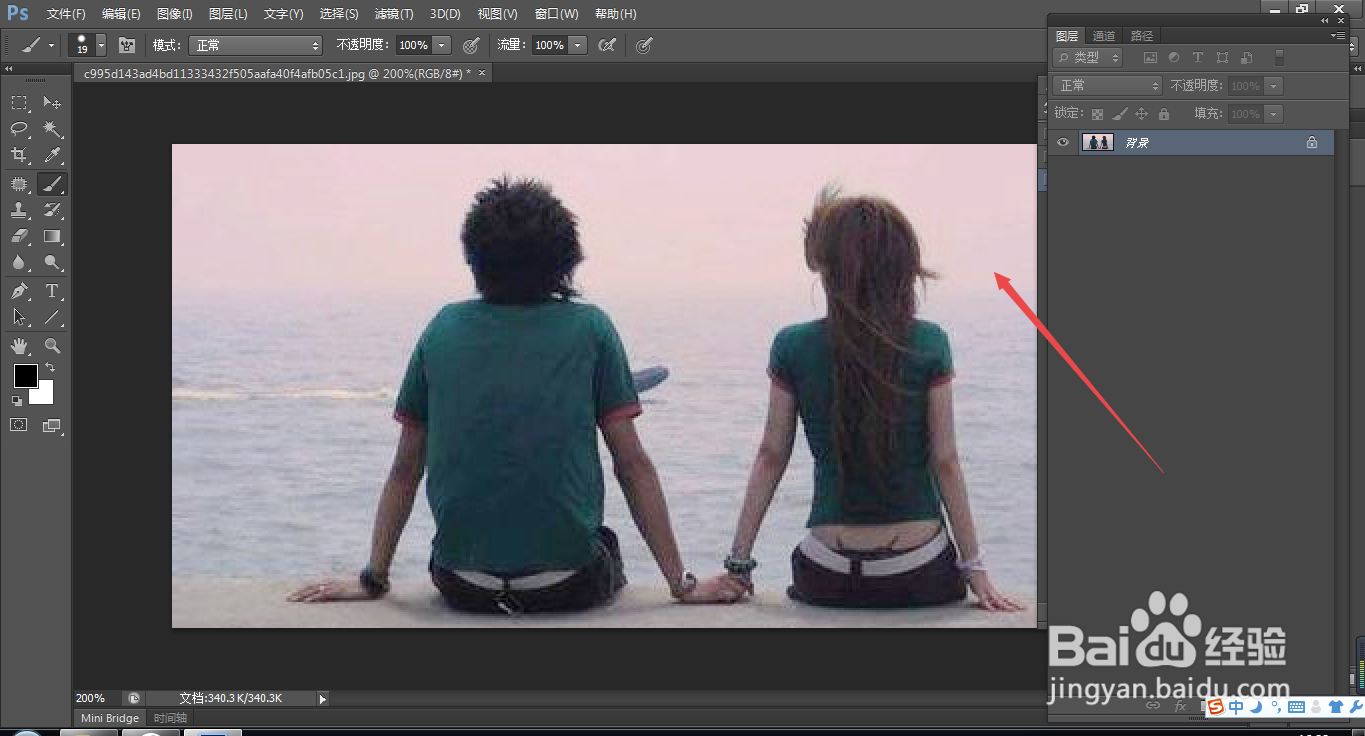1、如图所示,我们需要将这一张室内照片调亮,所以我们点击箭头所指的“图像(I)”选项。
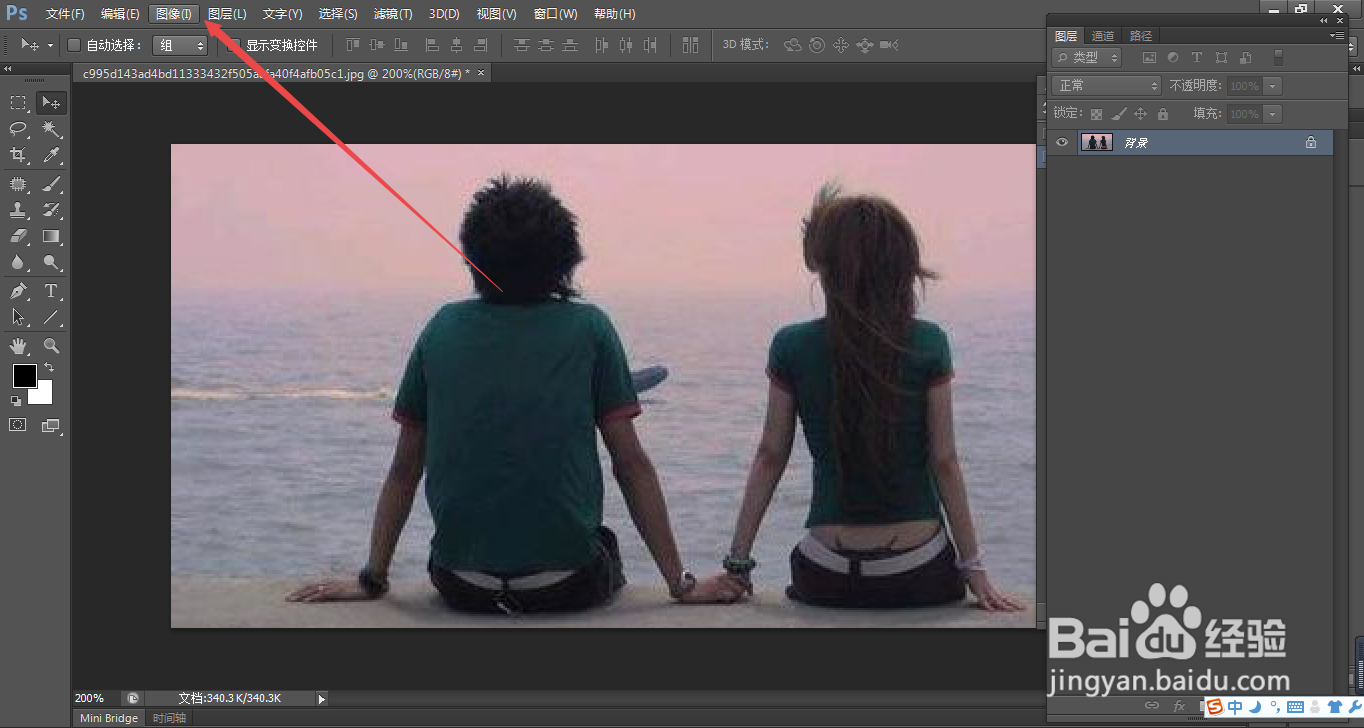
2、如图所示,在弹出的下拉列表菜单中,我们点击箭头所指的“调整(J)”选项。
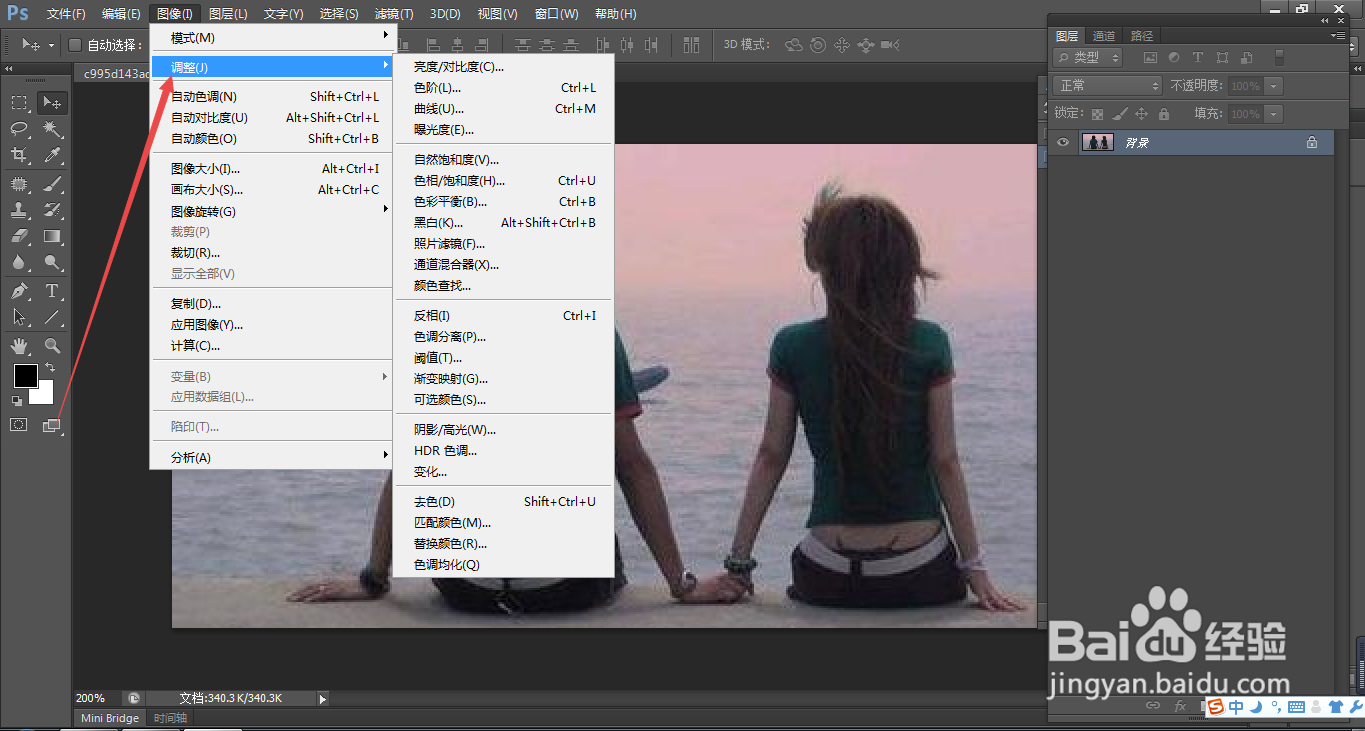
3、如图所示,我们依次点击箭头所指的“曲线(U)...”选项。
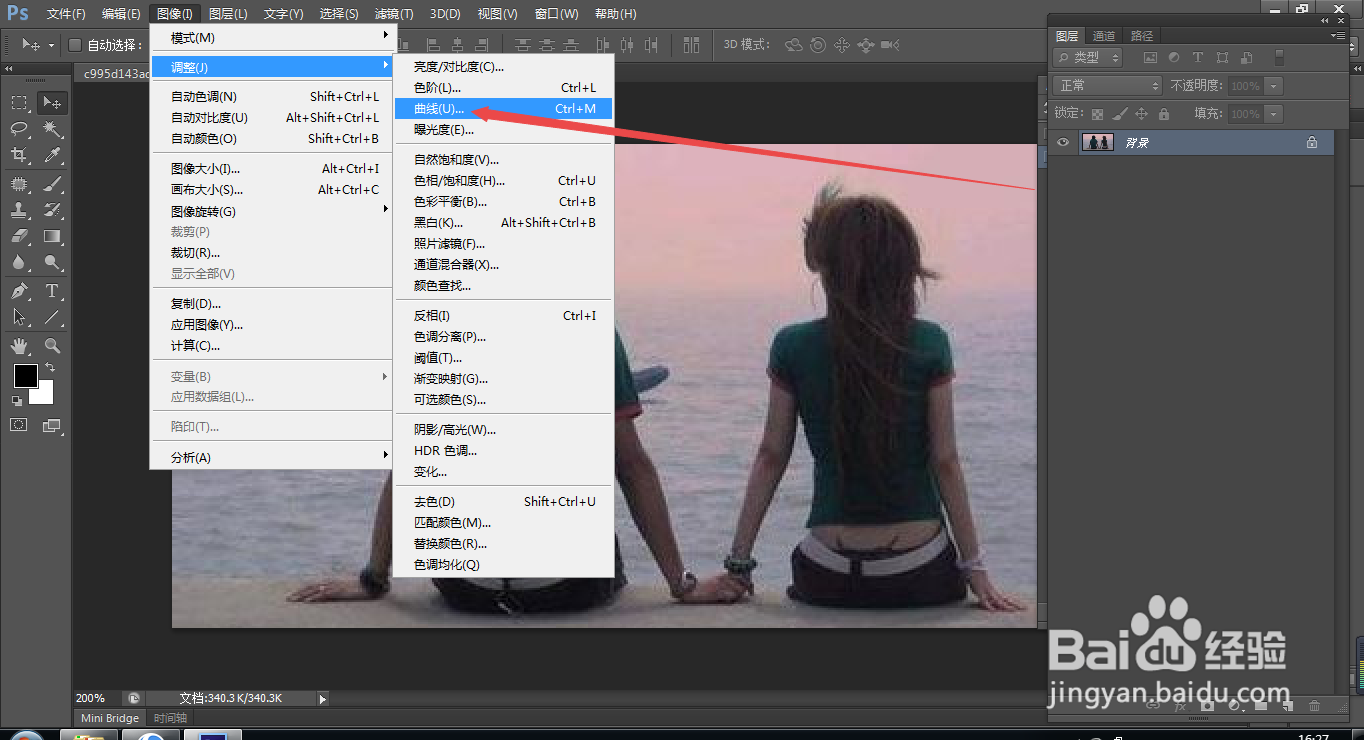
4、如图所示,在弹出的“曲线”对话框中,我们将这条线往上拖拉。
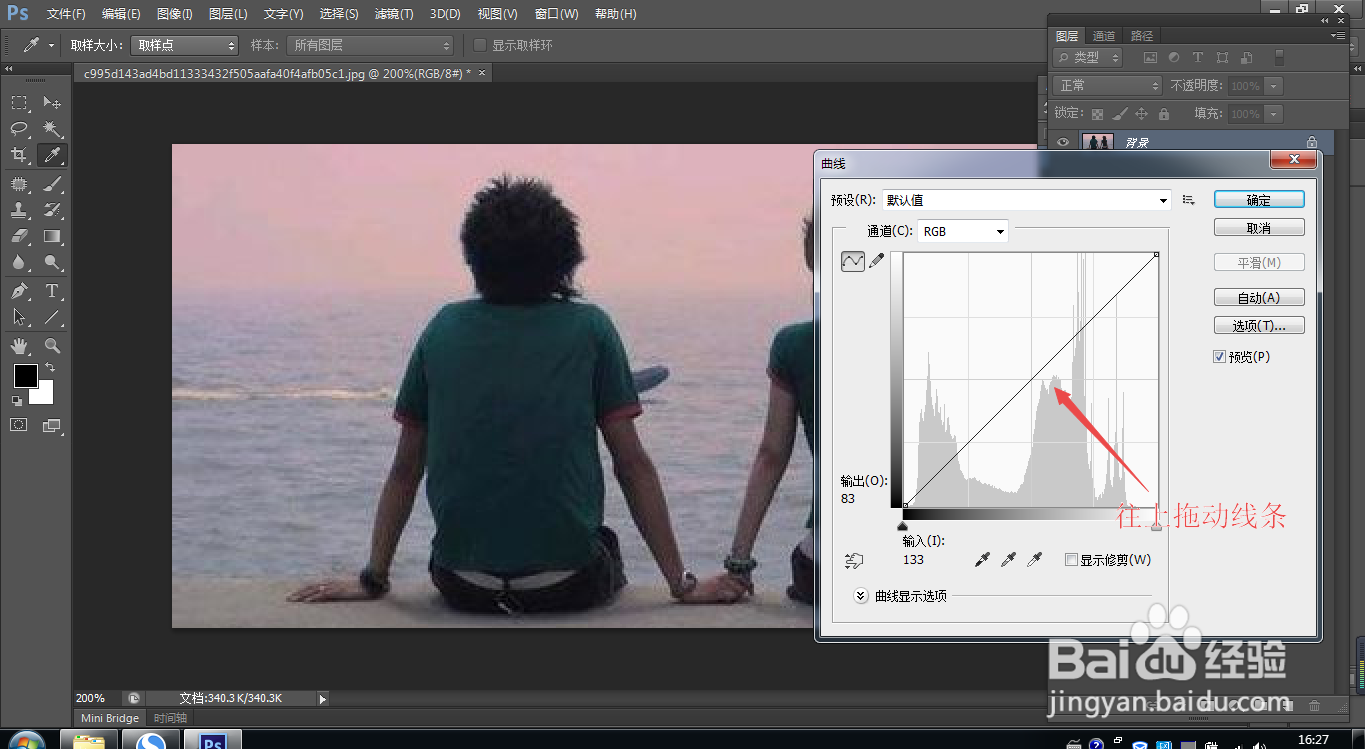
5、如图所示,当我们将曲线拖拉到这样时,我们看到图片已经明显变得亮了。
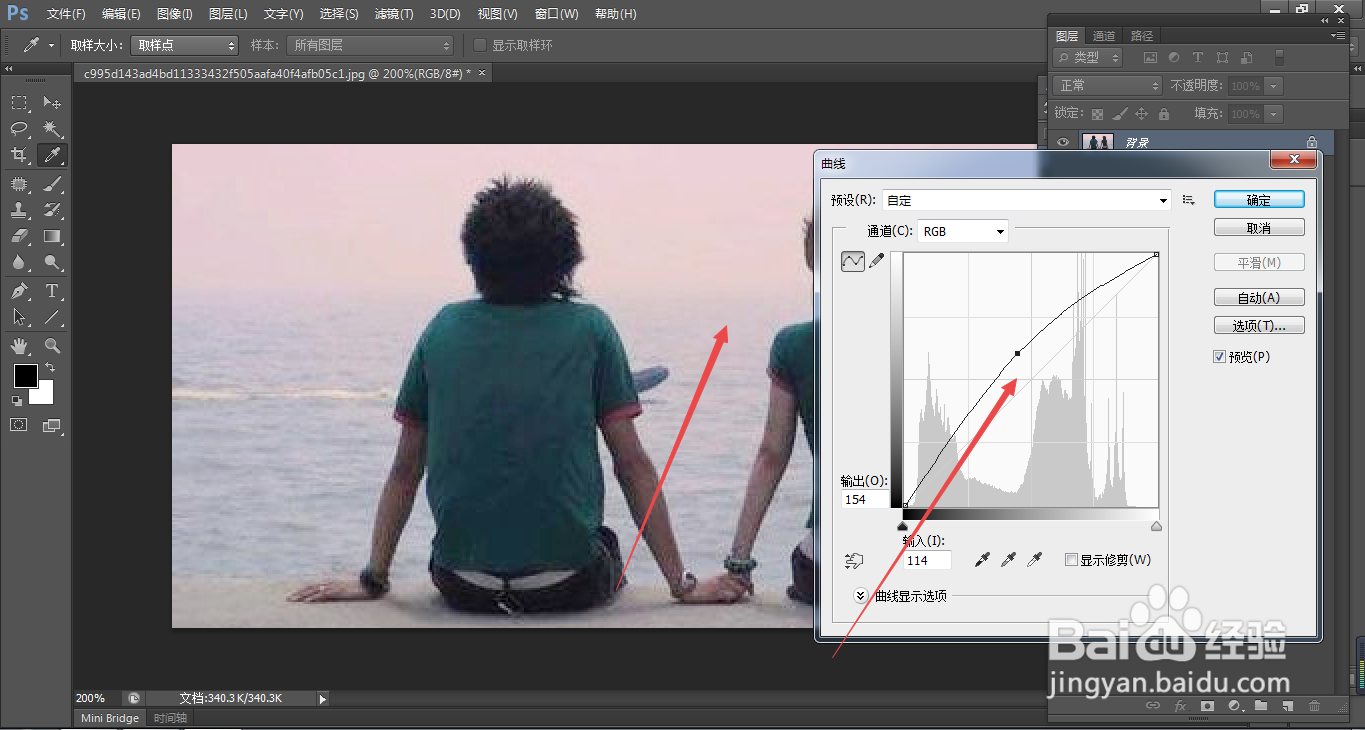
6、如图所示,我们点击箭头所指的“确定”按钮即可。

7、如图所示,这就是我们使用曲线功能调亮之后的室内照片了。
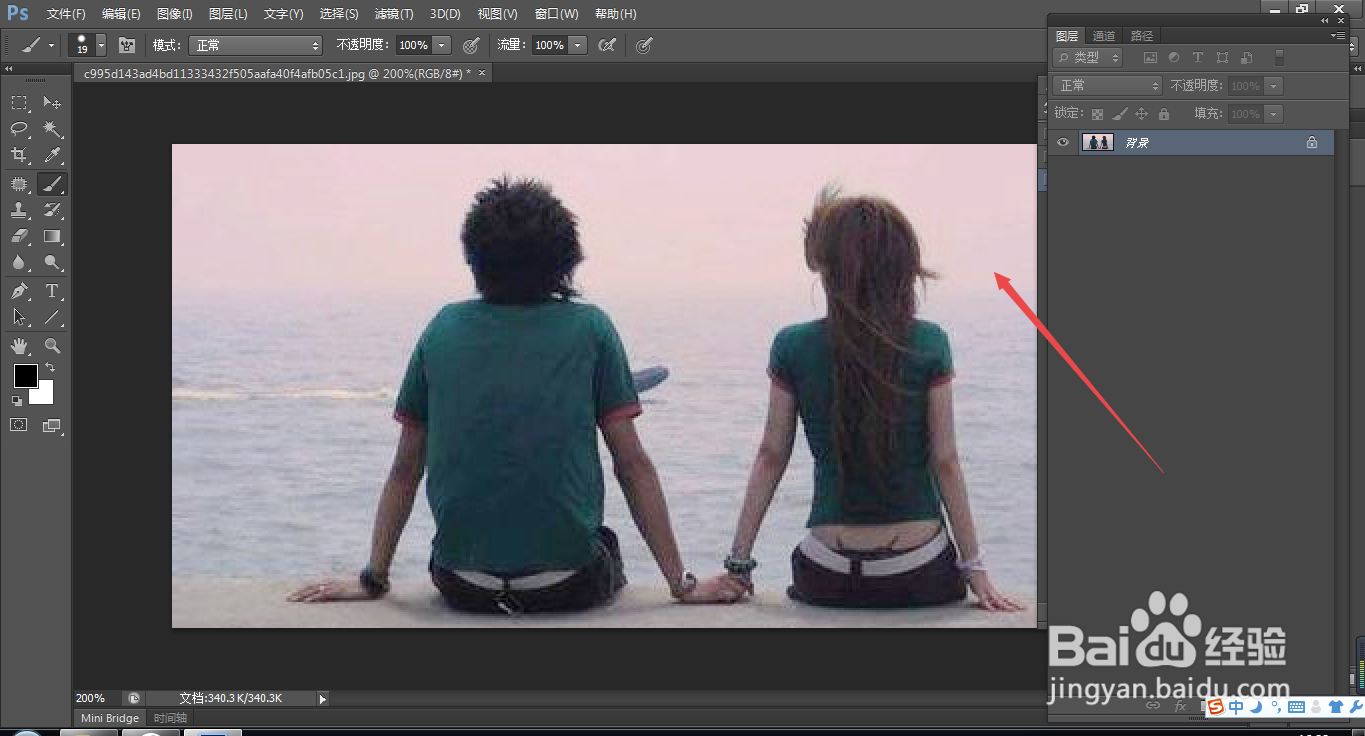
时间:2024-10-11 20:55:00
1、如图所示,我们需要将这一张室内照片调亮,所以我们点击箭头所指的“图像(I)”选项。
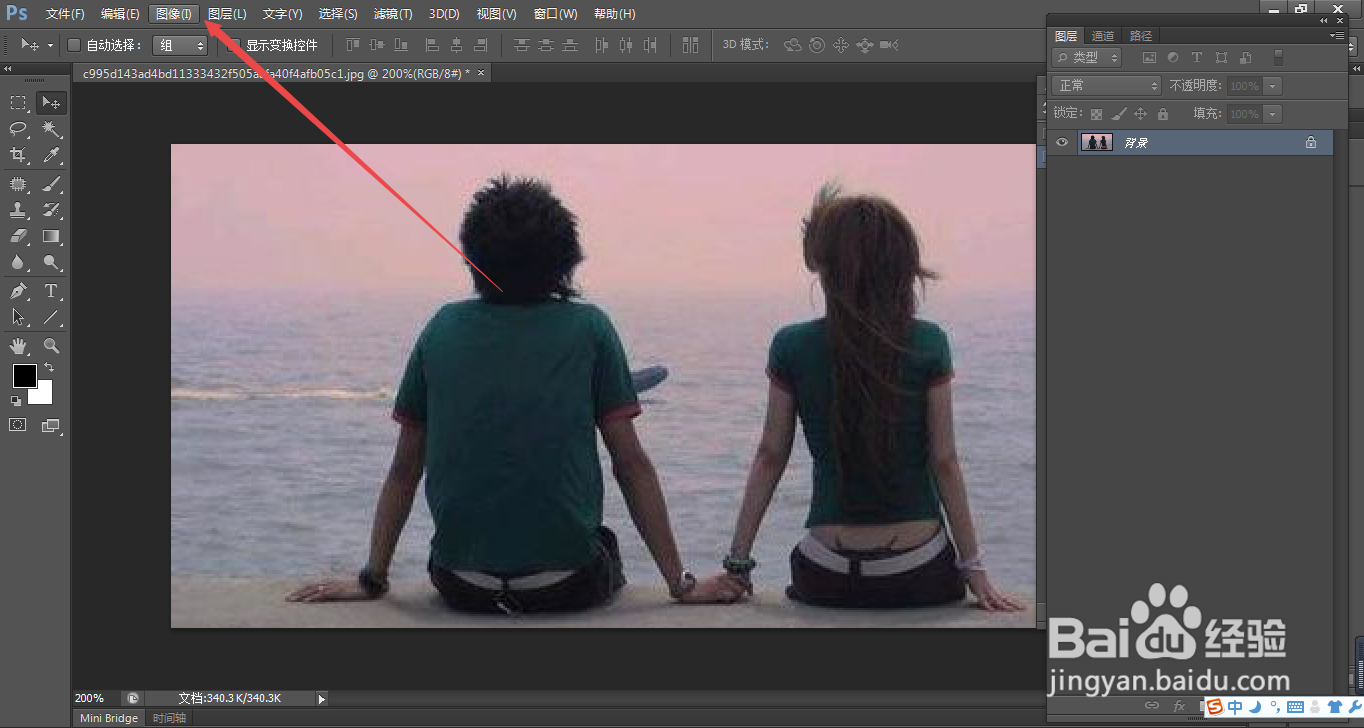
2、如图所示,在弹出的下拉列表菜单中,我们点击箭头所指的“调整(J)”选项。
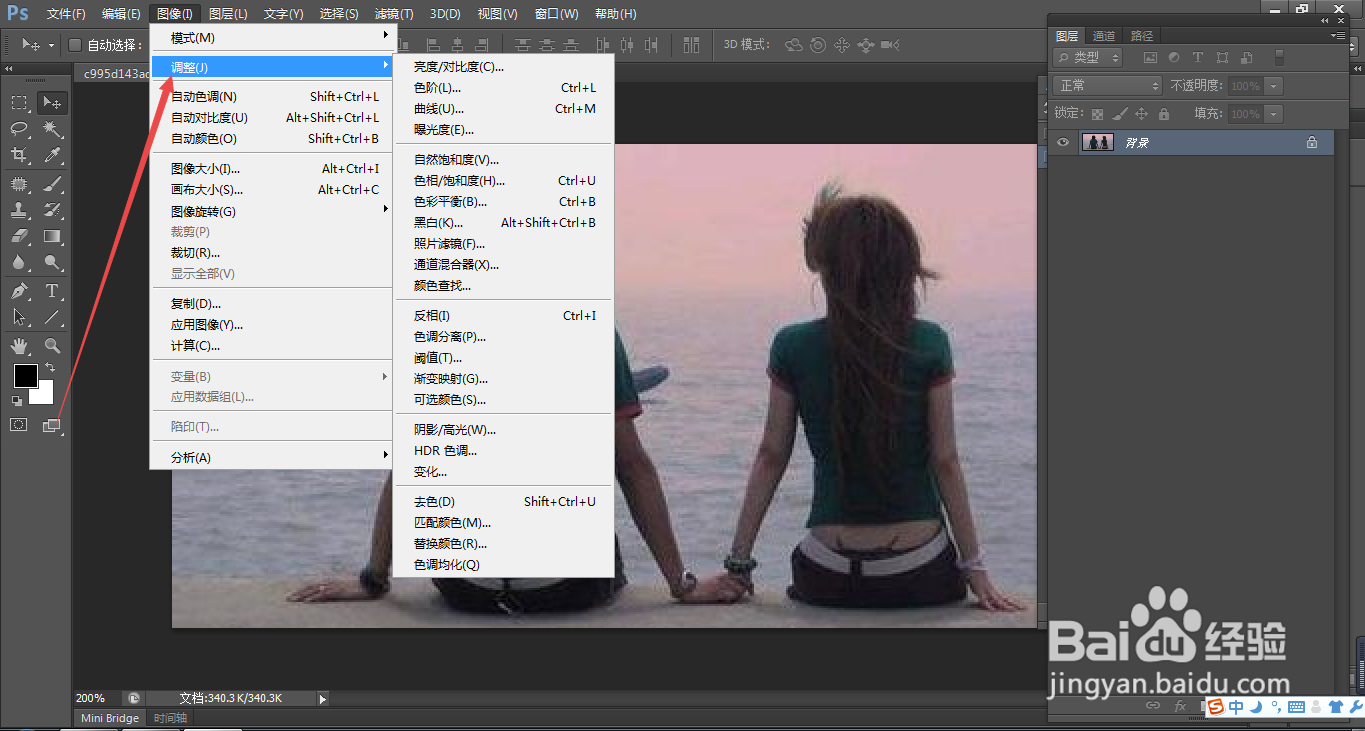
3、如图所示,我们依次点击箭头所指的“曲线(U)...”选项。
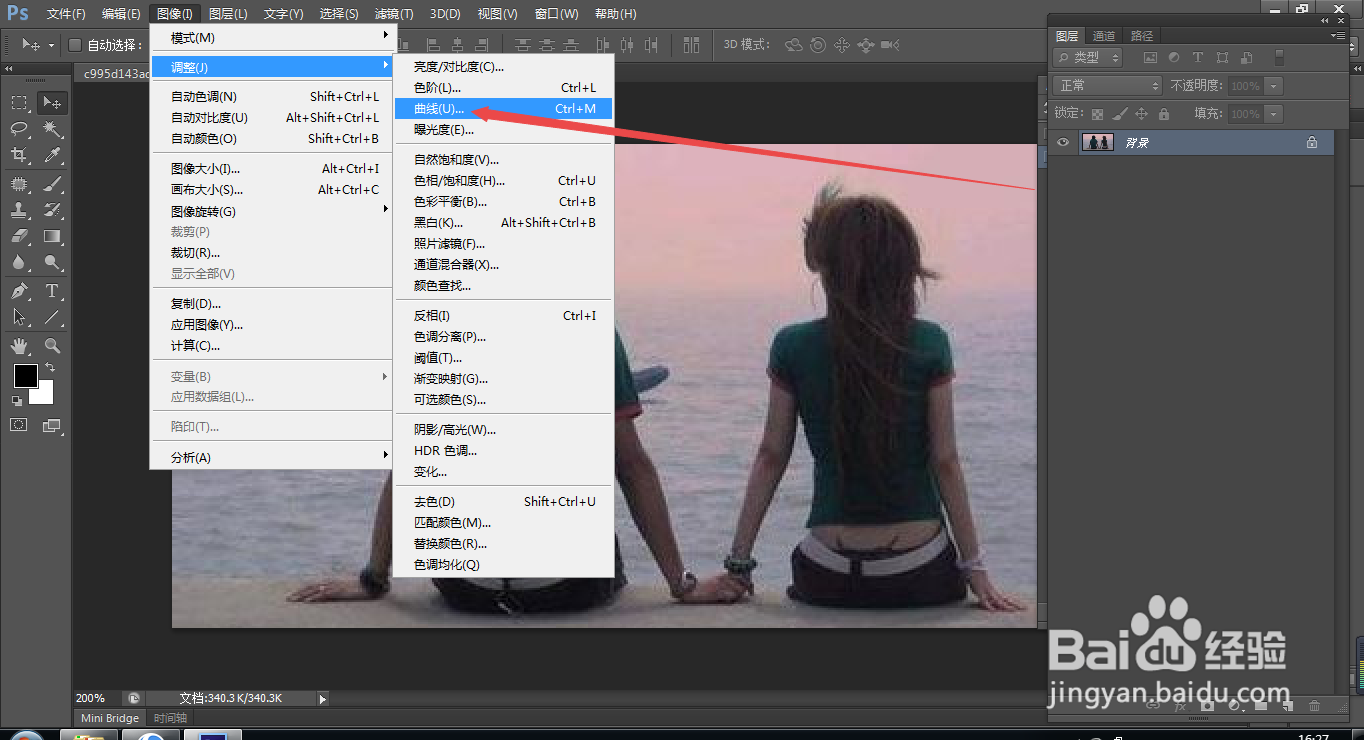
4、如图所示,在弹出的“曲线”对话框中,我们将这条线往上拖拉。
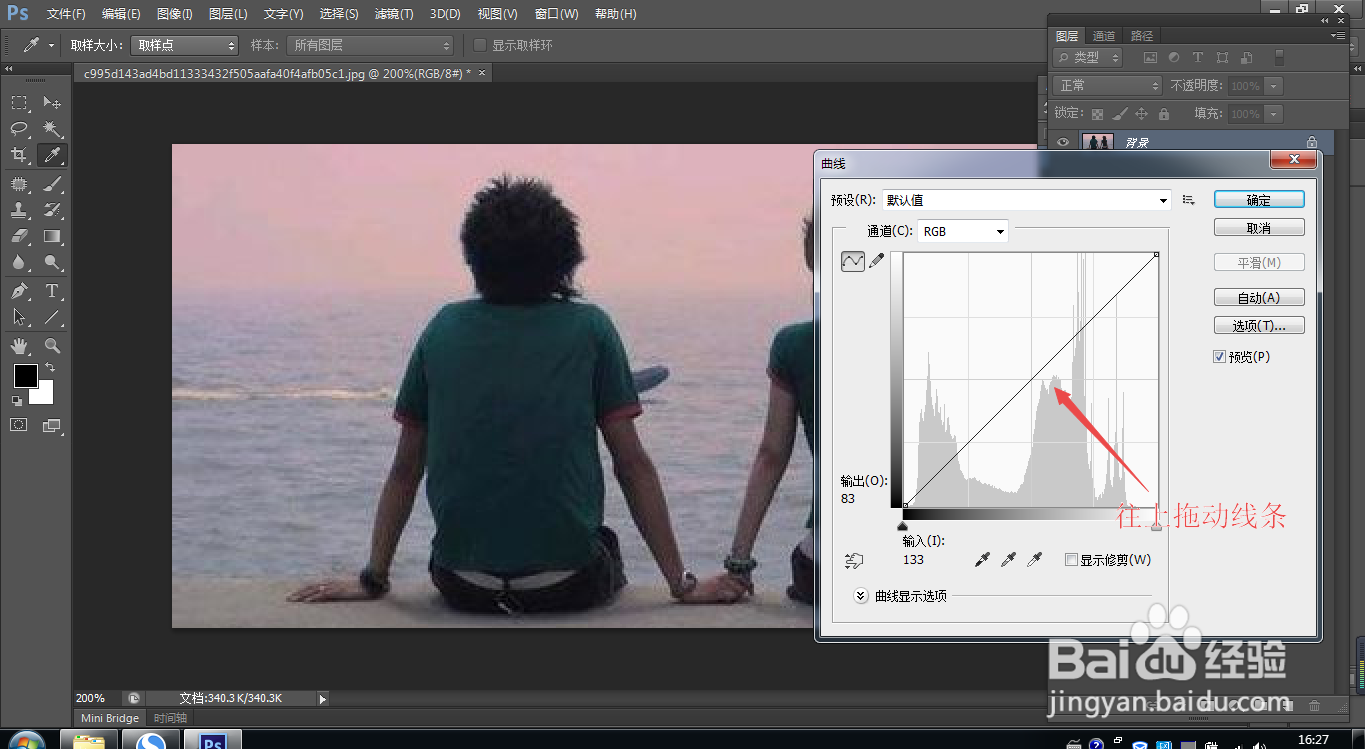
5、如图所示,当我们将曲线拖拉到这样时,我们看到图片已经明显变得亮了。
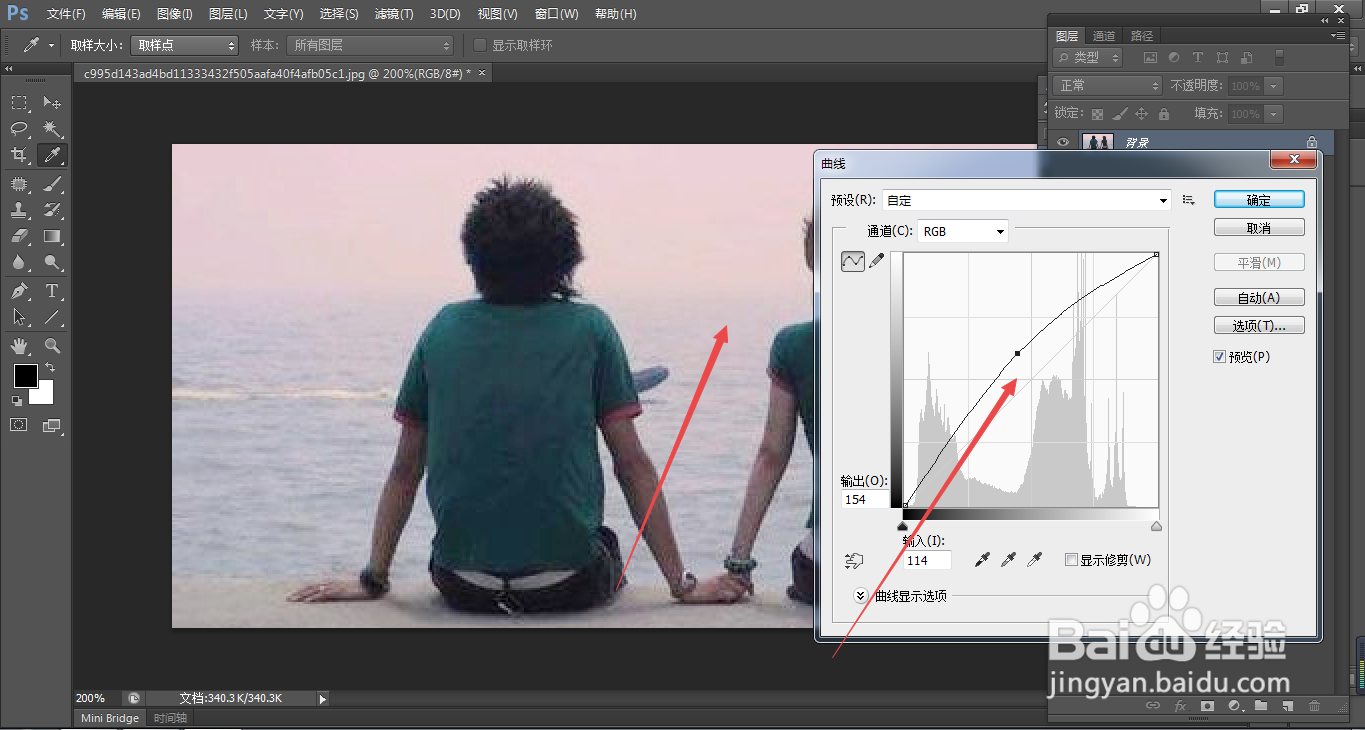
6、如图所示,我们点击箭头所指的“确定”按钮即可。

7、如图所示,这就是我们使用曲线功能调亮之后的室内照片了。